* Этот пост является частью iPhone LifeСовет дня информационного бюллетеня. Зарегистрироваться. *
Быстрый поиск с помощью Spotlight поможет вам найти что угодно на вашем iPhone. Это эквивалентно нажатию клавиш Control и F на компьютере. Spotlight Search может помочь вам найти приложения, текстовые сообщения и даже фотографии. Я проведу вас через быстрый поиск, чтобы найти все, что есть на вашем телефоне!
Поиск в центре внимания на iPhone шаг за шагом
Люди часто задаются вопросом: «А можно ли нажать Ctrl F на iPhone?» Хотя на iPhone нет эквивалентного сочетания клавиш, Spotlight Search делает то же самое! Приложение Spotlight позволяет выполнять быстрый поиск, чтобы помочь вам найти что-нибудь на своем iPhone:
- Проведите вниз по своему Домашний экран.
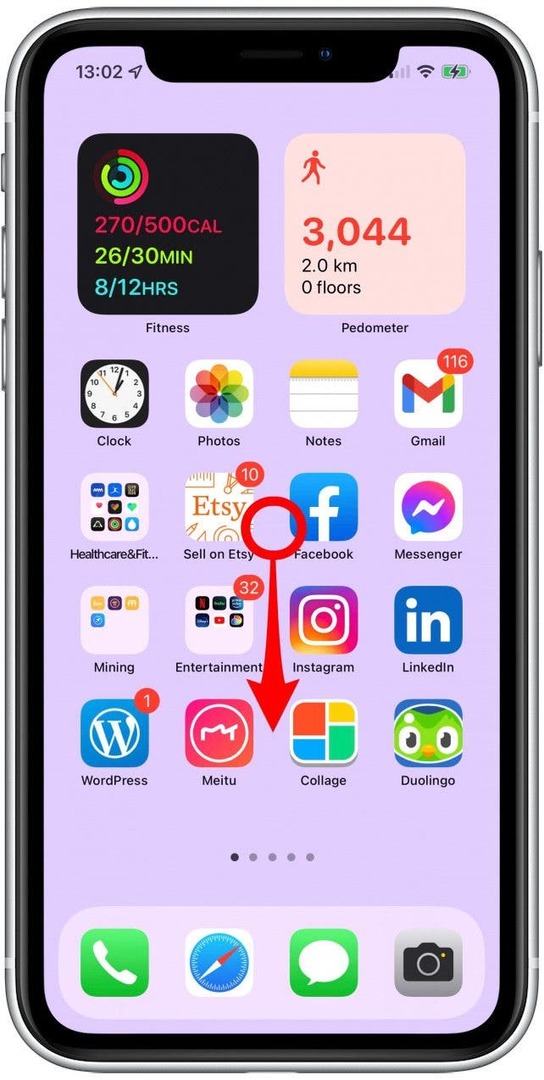
- Вы также можете использовать панель поиска в Сегодняшний просмотр.
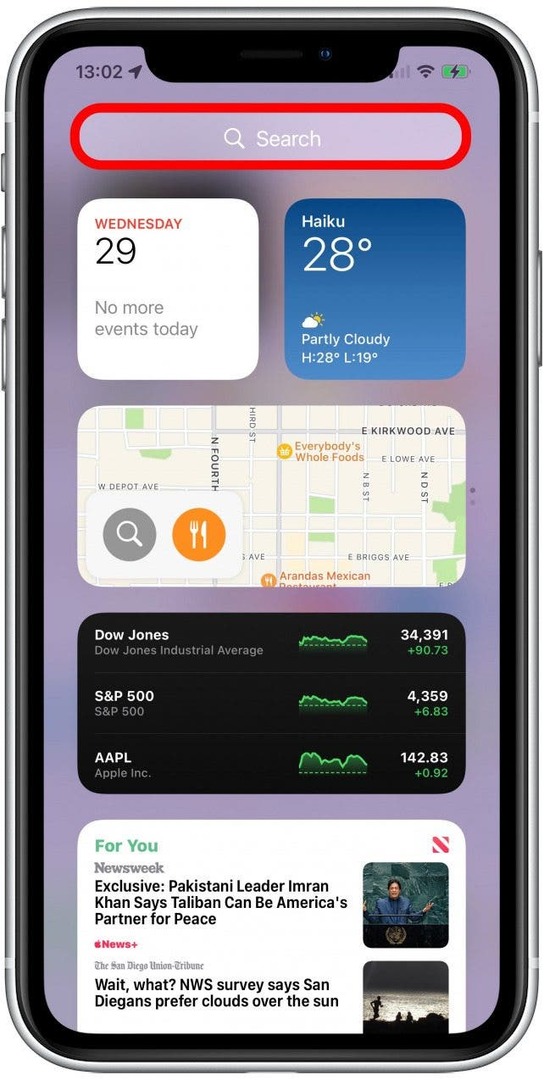
- Введите свой поисковый запрос. Вы увидите результаты в сообщениях, приложениях и даже фотографиях, если на вашем телефоне установлена операционная система iOS 15 или новее.
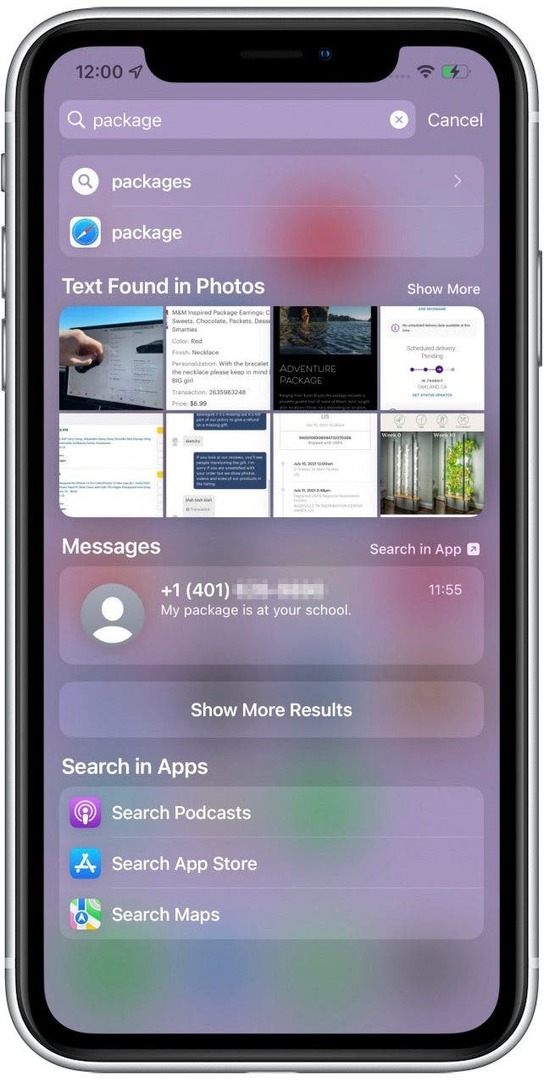
- Если вы нажмете на приложение, вы попадете к результатам поиска в этом приложении.
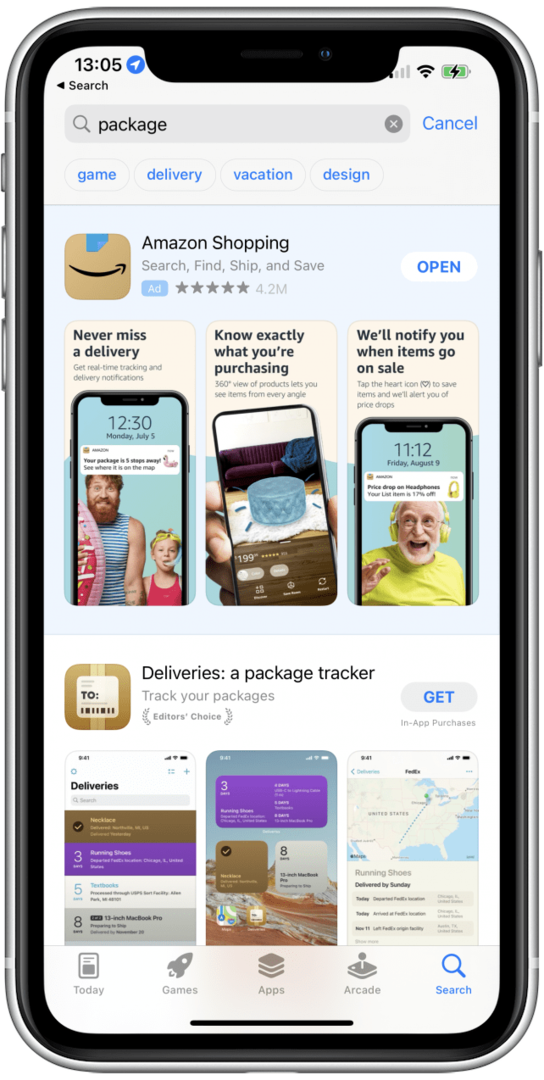
- Если вы нажмете Показать больше результатов, вы увидите более подходящие приложения и результаты.
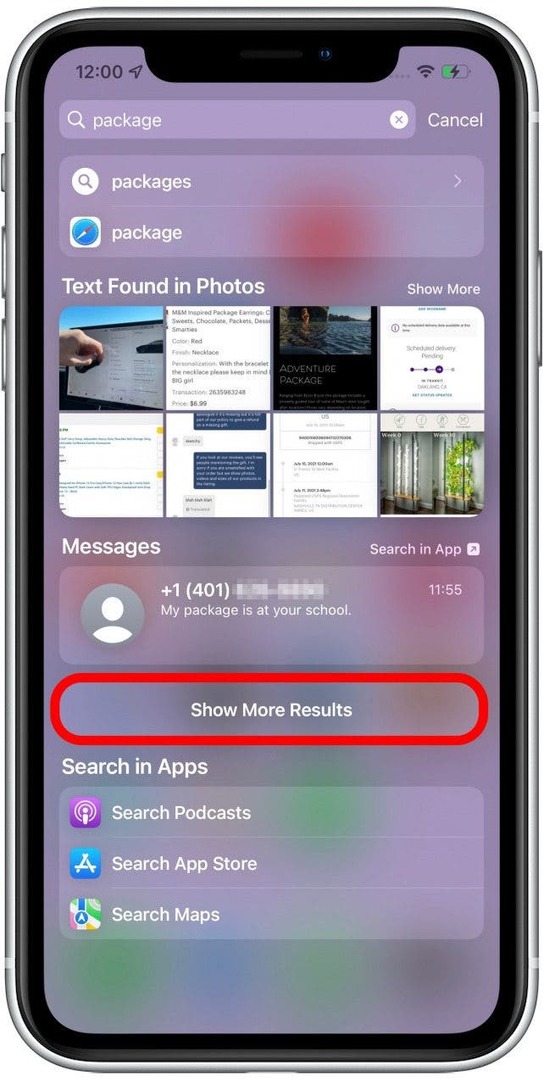
Совет профессионала: В функция живого текста доступна на iOS 15 а новые операционные системы позволяют отображать текст на фотографиях в поиске Spotlight. Это касается снимков экрана, загруженных изображений и обычных фотографий. Чтобы узнать о новых функциях iPhone, подпишитесь на нашу бесплатную Совет дня информационного бюллетеня.
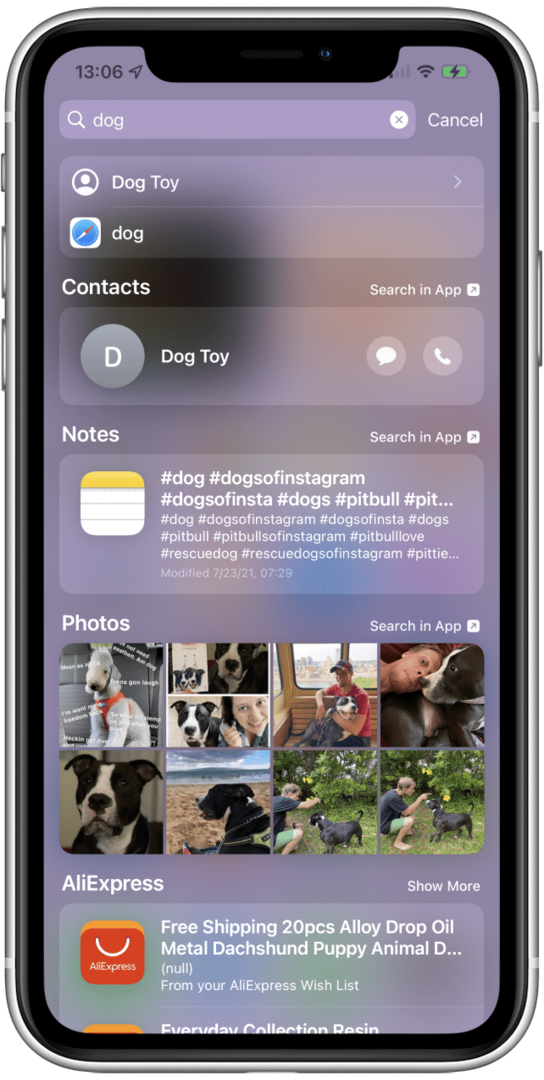
С Spotlight выполнять поиск на iPhone очень просто! Его можно использовать для поиска потерянных текстовых сообщений, снимков экрана и даже поиска слов в словаре Apple Dictionary. Возможно, вам придется нажать «Показать больше результатов», чтобы увидеть определение. Далее учимся как делать быстрые математические вычисления с помощью Spotlight Search. Также проверьте другие способы поиска сообщений на вашем iPhone и iPad.